Пользовательский интерфейс конструктора DMX-запросов служб Analysis Services
Службы Reporting Services предоставляют графические конструкторы запросов для построения DMX-запросов и запросов многомерных выражений из источника данных служб Службы Analysis Services . В этом разделе описан конструктор DMX-запросов. Дополнительные сведения о конструкторе запросов многомерных выражений см. в разделе Analysis Services MDX Query Designer User Interface.
Графический конструктор запросов расширений интеллектуального анализа данных имеет три режима: "Конструктор", "Запрос" и "Результат". Для переключения режимов щелкните правой кнопкой мыши панель конструктора запросов и выберите режим. В каждом режиме имеется панель «Метаданные», из которой можно перетащить элементы из выбранных кубов для построения DMX-запроса, получающего данные для набора данных при обработке отчета.
Панель инструментов графического конструктора DMX-запросов
На панели инструментов графического конструктора расположены кнопки, помогающие проектировать DMX-запросы с помощью графического интерфейса. В следующей таблице перечислены кнопки и описаны их функции.
| Кнопка | Описание |
|---|---|
| Редактировать как текст | Отключена для этого типа источника данных. |
| Импорт | Импортировать существующий запрос из файла определения отчета (RDL), расположенного в файловой системе. Дополнительные сведения см. в разделе Внедренные и общие наборы данных отчета (построитель отчетов и службы SSRS). |
| Переключить в режим конструктора запросов многомерных выражений. | |
| Переключить в режим конструктора DMX-запросов. | |
| Обновление метаданных из источника данных. | |
| Удалить выбранный на панель «Данные» столбец из запроса. | |
| Отображает диалоговое окно Параметры запроса . При присвоении переменной значения по умолчанию создается соответствующий параметр отчета при переключении конструктора отчетов в режим разметки. | |
| Подготовить запрос. | |
| Переключение между режимом конструктора и режимом запроса. Для изменения результирующего представления щелкните правой кнопкой мыши панель конструктора и выберите пункт Результат. |
Графический конструктор DMX-запросов в режиме конструктора
При изменении набора данных, использующего источник данных служб Службы Analysis Services , в котором нет допустимых кубов, но есть допустимые модели интеллектуального анализа данных, графический конструктор запросов открывается в режиме конструктора. На следующем рисунке отмечены панели в режиме конструктора.
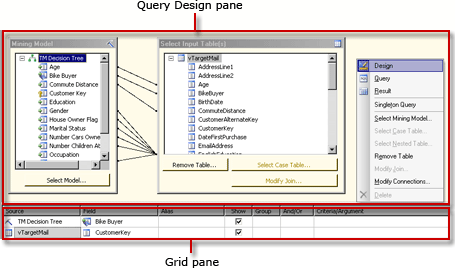
В следующей таблице описываются функции каждой панели.
| Панель | Компонент |
|---|---|
| Панель конструктора запросов | Использует диалоговые окна Модель интеллектуального анализа данных и Выбор входных таблиц для построения DMX-запроса. |
| Панель сетки | Для каждой строки сетки используйте раскрывающийся список Источник для выбора функции или выражения, и выберите поля, группы и критерии или аргументы для использования в DMX-запросе. Для просмотра текста DMX-запроса, сформированного в соответствии с выбранными значениями, нажмите кнопку Режим конструктора на панели инструментов. |
Чтобы запустить DMX-запрос и показать результаты на панели "Результат", щелкните правой кнопкой мыши панель конструктора запросов и выберите пункт Результат.
Графический конструктор DMX-запросов в режиме запроса
Для переключения графического конструктора запросов в режим "Запрос" нажмите кнопку Режим конструктора на панели инструментов или щелкните правой кнопкой мыши область конструктора и выберите пункт Запрос в контекстном меню. Используйте этот режим для прямого ввода текста DMX-запроса на панели запроса.
На следующем рисунке показаны метки панелей режима запроса.
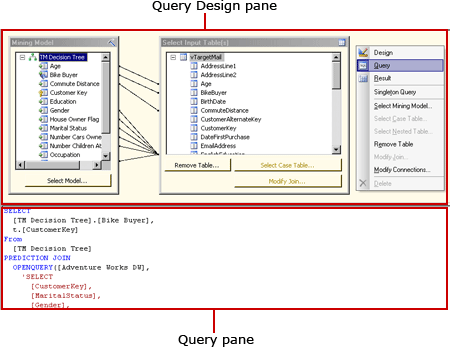
В следующей таблице описываются функции каждой панели.
| Панель | Компонент |
|---|---|
| Панель конструктора запросов | Использует диалоговые окна Модель интеллектуального анализа данных и Выбор входных таблиц для построения DMX-запроса. |
| Панель запросов | Просмотр или изменение текста DMX-запроса непосредственно в этой панели. Изменения в тексте DMX-запроса не сохранятся при возвращении в режим Конструктор . |
Чтобы запустить DMX-запрос и показать результаты на панели "Результат", щелкните правой кнопкой мыши панель конструктора запросов и выберите пункт Результат.
Графический конструктор DMX-запросов в режиме «Результат»
Для переключения в режим "Результат" щелкните правой кнопкой мыши область конструктора запросов и выберите пункт Результат в контекстном меню. При переключении в режим «Результат» DMX-запрос запускается автоматически.
На следующем рисунке показан конструктор запросов в режиме «Результат».
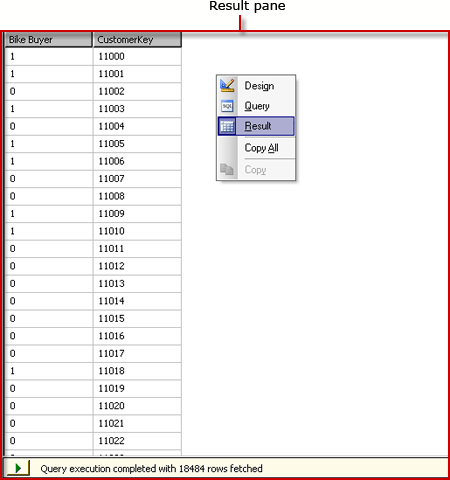
Для переключения обратно в режим конструктора или запроса щелкните правой кнопкой мыши панель "Результат" и выберите пункт Конструктор или Запрос.
См. также:
Определение параметров в конструкторе запросов многомерных выражений для служб Analysis Services (построитель отчетов и службы SSRS)
Создание общего или внедренного набора данных (построитель отчетов и службы SSRS)
Тип соединения служб Analysis Services для расширений интеллектуального анализа данных (службы SSRS)
Получение данных из модели интеллектуального анализа данных (расширения интеллектуального анализа данных) (службы SSRS)
Файл конфигурации RSReportDesigner
Тип соединения служб Analysis Services для многомерных выражений (службы SSRS)
Тип соединения служб Analysis Services для расширений интеллектуального анализа данных (службы SSRS)
Обратная связь
Ожидается в ближайшее время: в течение 2024 года мы постепенно откажемся от GitHub Issues как механизма обратной связи для контента и заменим его новой системой обратной связи. Дополнительные сведения см. в разделе https://aka.ms/ContentUserFeedback.
Отправить и просмотреть отзыв по